Nenhum produto no carrinho.
Tecnologia
 Nelson AlfredoAtualizado Março 18, 20212 Minutos de leitura9 visualização
Nelson AlfredoAtualizado Março 18, 20212 Minutos de leitura9 visualização
Como Configurar sua conta Gmail no Outlook
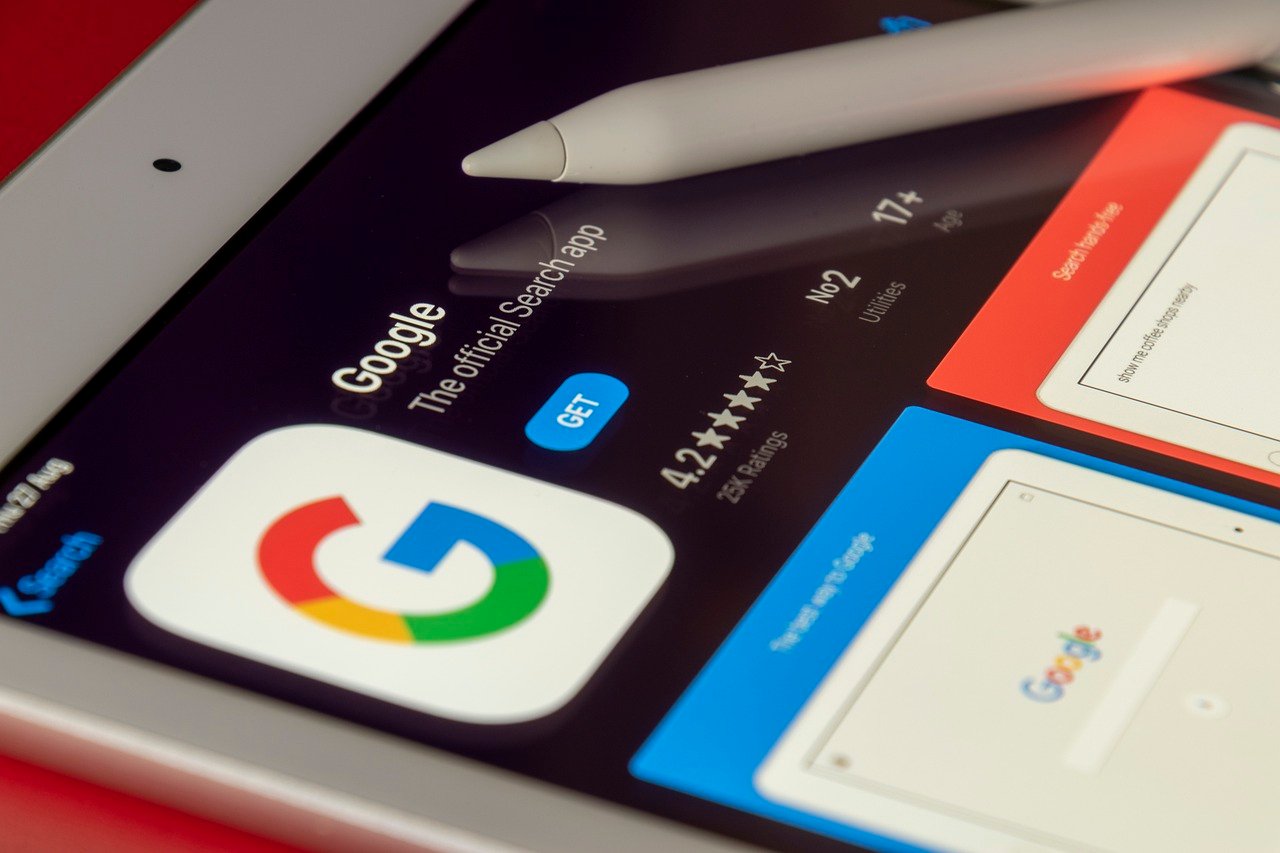
Compartilhar
Configurar sua conta Gmail no Outlook pode parecer uma tarefa complexa, mas com as etapas corretas, você pode realizar isso de forma simples e rápida. Abaixo está um guia passo a passo para ajudar você a integrar seu Gmail ao Outlook.
Passo 1: Preparar a Conta Gmail
Antes de adicionar sua conta Gmail ao Outlook, é necessário garantir que ela esteja pronta para ser sincronizada. Siga estas etapas:
- Acesse sua conta Gmail: Vá para http://www.gmail.com e faça login na sua conta.
- Acesse as configurações: Clique no ícone de engrenagem no canto superior direito e selecione “Ver todas as configurações”.
- Ativar o IMAP: Na aba “Encaminhamento e POP/IMAP”, certifique-se de que a opção “Ativar IMAP” está selecionada. Salve as alterações.
Passo 2: Configurar o Outlook
Agora que sua conta Gmail está pronta, siga estas instruções para configurá-la no Outlook:
- Abrir o Outlook: Inicie o Outlook no seu computador.
- Adicionar nova conta:
- Vá para “Arquivo” no canto superior esquerdo.
- Selecione “Adicionar Conta”.
- Inserir informações da conta:
- Digite seu endereço de e-mail do Gmail e clique em “Conectar”.
- Escolher tipo de conta: Selecione “IMAP” como o tipo de conta a ser configurada.
- Configuração do servidor IMAP:
- Servidor de entrada de emails: imap.gmail.com
- Porta: 993
- Tipo de criptografia: SSL/TLS
- Configuração do servidor SMTP:
- Servidor de saída de emails: smtp.gmail.com
- Porta: 465 ou 587
- Tipo de criptografia: SSL/TLS para 465 ou STARTTLS para 587
- Finalizar configuração: Insira seu nome de usuário (seu e-mail completo) e senha. Clique em “Próximo” e depois em “Concluir”.
Passo 3: Verificar a Configuração
Depois de configurar a conta, é importante verificar se tudo está funcionando corretamente:
- Enviar e receber: Tente enviar um e-mail para si mesmo e verificar se ele chega à sua caixa de entrada.
- Sincronização de pastas: Verifique se suas pastas do Gmail são exibidas corretamente no Outlook.
Solução de Problemas
Se você encontrar problemas durante a configuração, considere as seguintes dicas:
- Verifique as configurações de segurança: Certifique-se de que sua conta Gmail não está bloqueando acessos por aplicativos menos seguros.
- Atualize suas credenciais: Se você mudou sua senha de Gmail recentemente, atualize no Outlook.
- Reveja as portas e servidores: Garanta que as portas e configurações dos servidores IMAP e SMTP estão corretas.
Seguindo esses passos, sua conta Gmail deve estar configurada corretamente no Outlook, permitindo a você gerenciar seus emails de forma eficiente em um único lugar.
Escrito por
Nelson Alfredo
Criador de Conteúdo, editor de notícias, sobre tecnologia, ciência, desporto, especialista em produtos Google, criador e desenvolvedor de sites profissional.
Latest Posts
Tecnologiacartões
Como adicionar um novo cartão de pagamento ao Multicaixa express
1 Minutos de leitura
Artigos relacionados
Tecnologia Nelson Alfredo4 Minutos de leitura
Nelson Alfredo4 Minutos de leitura
Aumento de crimes informáticos preocupa Governo de Angola
Aumento de crimes informáticos preocupa Governo de Angola, neste artigo explicamos como...
Tecnologia Nelson Alfredo1 Minutos de leitura
Nelson Alfredo1 Minutos de leitura
Como receber uma transferência express – Multicaixa Express
Em diversas partes do mundo, existe um recurso bancário chamado transferência imediata....
Tecnologiacartões Nelson Alfredo1 Minutos de leitura
Nelson Alfredo1 Minutos de leitura
Como adicionar um novo cartão de pagamento ao Multicaixa express
Explicamos de forma simples como adicionar um cartão Multicaixa na aplicação Multicaixa...
Tecnologiacartões Nelson Alfredo1 Minutos de leitura
Nelson Alfredo1 Minutos de leitura
Conheça o novo site da EMIS Angola
Com este novo site a EMIS Angola tem por finalidade garantir maior...
















Deixe um comentário